מאמר זה מיועד לאנשים בעלי ליקויי ראייה או לקויות קוגניטיביות המשתמשים בתוכנית קורא מסך כגון Windows 'קורא טקסטים', JAWS או NVDA עם מוצרי Microsoft 365. מאמר זה הוא חלק של ערכת התוכן תמיכה בקורא מסך של Microsoft 365 שהו תוכל למצוא מידע נגיש נוסף לגבי היישומים שלנו. לקבלת עזרה כללית, בקר בתמיכה של Microsoft.
חשבון Microsoft הוא נקודת הגישה האישית שלך למגוון מגוון של מוצרים ושירותים של Microsoft. מאמר זה מספק הדרכה לגבי השלבים להורדה ולהתקנה של Microsoft 365. חבילת Microsoft 365 כוללת יישומים חיוניים כגון Word, Excel, PowerPoint ועוד, ומספקת ערכה מקיפה של כלים לצרכים שונים של פרודוקטיביות ושיתוף פעולה.
בנושא זה
פתח את לוח המחוונים של חשבון Microsoft שלך
פתח את לוח המחוונים של חשבון Microsoft שלך
-
עבור אל חשבון Microsoft בדפדפן האינטרנט שלך.
-
היכנס לחשבון שלך כדי לגשת אל לוח המחוונים של חשבון Microsoft. לקבלת הדרכה שלב אחר שלב לכניסה, ראה כניסה אל לוח המחוונים של חשבון Microsoft שלך.
הורד את Microsoft 365 במכשיר שלך
-
בדף הבית של חשבון Microsoft, נווט בין ציון הדרך בניווט ובחרשירותים ומנויים כדי לפתוח את לוח המחוונים שירותים ומנויים שלך.
-
כאשר למשתמש יש משתמש מנוי פעיל, הוא יכול להתקין אפליקציות פרימיום של M365, כגון Word, Excel ו- PowerPoint במכשיר שלך, מלוח המחוונים של שירותים ומנויים שלך. פעולה זו תפתח את תיבת הדו-שיח הורדה והתקנה של Microsoft 365 .
-
כדי להתקין אפליקציות M365, נווט אל לוח המחווניםשירותים ומנויים ולחץ על התקן. פעולה זו תפתח את תיבת הדו-שיח הורדה והתקנה של Microsoft 365 .
-
בתיבת הדו-שיח הורדה והתקנה של Microsoft 365, נווט בין האפשרויות בחר שפה ובחר גירסה.
-
בתיבת הדו-שיח בחירת שפה, פתח את הרשימה הנפתחת ובחר את השפה המועדפת מהרשימה.
-
בתיבת הדו-שיח בחירת גירסה, פתח את הרשימה הנפתחת ובחר גירסה מועדפת מהרשימה.
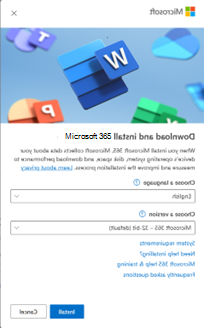
-
-
לאחר בחירת השפה והגירסה, נווט אל לחצן התקן ובחר אותה. פעולה זו תוריד את Microsoft 365 למכשיר שלך.
התקנת Microsoft 365 במכשיר שלך
כדי להתקין את Microsoft 365 במכשיר שלך, בצע את הפעולות הבאות:
-
עבור אל התיקיה ' הורדות' בשולחן העבודה.
-
נווט ובחר את הקובץ "OfficeSetup.exe".
-
ייפתח חלון בקרת חשבון משתמש השואל אותך אם ברצונך לאפשר לאפליקציה זו לבצע שינויים במכשיר שלך.
-
בחר כן. פעולה זו תפתח את תיבת הדו-שיח התקנת Office . קורא המסך יכריז "Installing office".
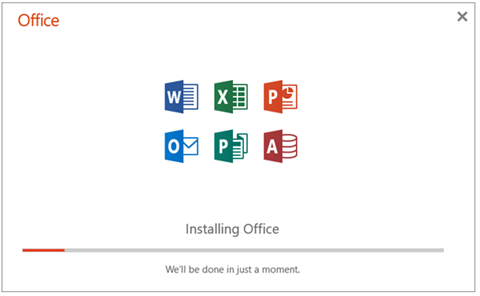
-
לאחר השלמת ההתקנה, קורא המסך יאשר עם ההודעה "הכל מוכן! Office מותקן כעת."
-
בחר בלחצן סגור כדי לסיים את תהליך ההתקנה.

תוכל לעיין גם
תמיכה טכנית עבור לקוחות בעלי מוגבלויות
Microsoft מעוניינת לספק לכל לקוחותיה את החוויה הטובה ביותר. אם יש לך מגבלה או אם יש לך שאלות הקשורות לנגישות, פנה אל Answer Desk לנגישות של Microsoft לקבלת סיוע טכני. צוות התמיכה של Disability Answer Desk בקי בשימוש בטכנולוגיות מסייעות פופולריות רבות, והוא יכול להציע סיוע באנגלית, ספרדית, צרפתית ושפת הסימנים האמריקאית. עבור לאתר של 'Answer Desk לנגישות של Microsoft' כדי למצוא את פרטי הקשר עבור האזור שלך.
אם אתה משתמש בגוף ממשלתי, בגוף מסחרי או בארגון, צור קשר עם Answer Desk לנגישות של הארגון.










